Bezárás vagy minimalizálja a metro alkalmazás a Windows 8
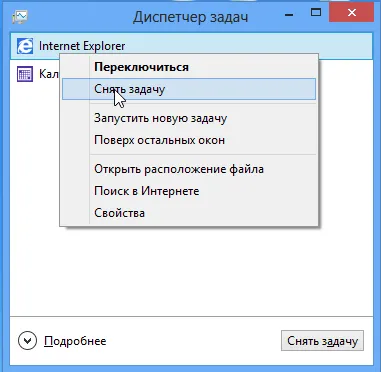
Azonban, ha akarja zárni a Metro alkalmazás, több módon lehet megtenni.
1. A billentyűzet bezárásához Metro alkalmazások
A leggyorsabb és legegyszerűbb alkalmazás sposobzakryt Metro, hogy nyomja meg az Alt + F4. Ez kiegészíti egy alkalmazás azonnal.
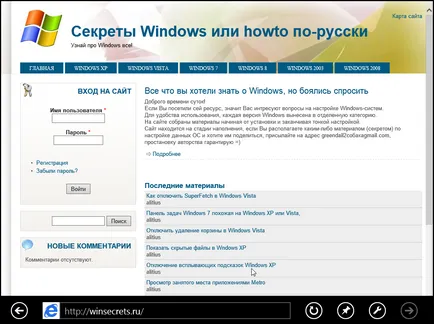
2. Az egérrel zárja Metro alkalmazások
Hogy kikapcsolja a futó alkalmazás Metro c egérrel mozgassa a kurzort a képernyő felső részén, és tartsa lenyomva a gombot, hogy csökkentse az ablak myschi le. alkalmazás ablak és csökkenés után mozgassa a képernyő alján - eltűnik. Így az alkalmazás zárva lesz.
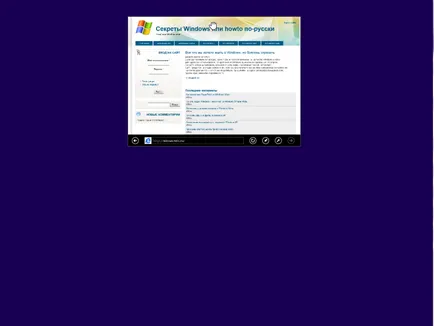
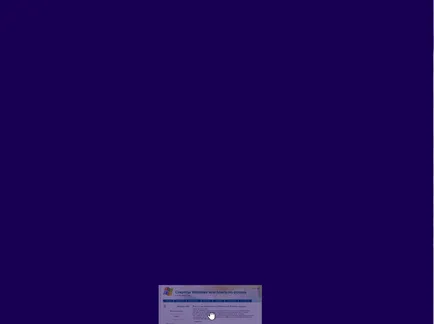
3. A Feladatkezelőben zárja Metro alkalmazások
Ősidők óta, a leghatékonyabb módja az alkalmazás bezárása volt, hogy a Feladatkezelő, a Windows 8 sem kivétel. Nyomja meg a Ctrl + Shift + Esc, hogy nyissa ki a Feladatkezelő. Keresse meg az alkalmazást, válassza ki, és kattintson a „Feladat befejezése”.
Megjegyzés: az IE, lehet, hogy két változata munkája (vagyis két különböző ikon a Task Manager). Az alábbi ábra mutatja, csak az egyik lehetőség, ha IE nyitva van a Metro módban (négyzet app ikon), a második lehetőség az, amikor az IE nyílt a Desktop nézetben, majd az ikon lesz a menedzser forduló (ugyanaz, mint az előző Windows-verziók).
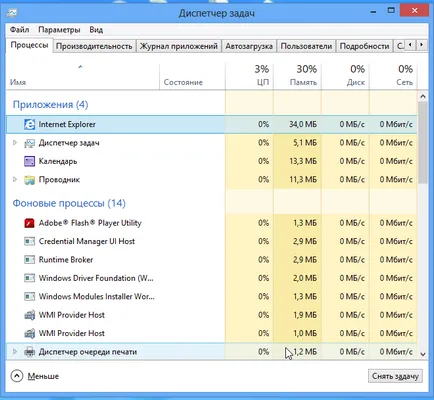
4. Zárja be az alkalmazást Metro
Ha nem akarjuk, hogy teljesen lezárja egy futó alkalmazás, akkor hajtsa, bár a szokásos gombok ez nem létezik. Ennek egyik módja az, hogy mozgatni a kurzort a bal alsó sarokban, akkor megjelenik egy mini-screen „Start” gombra, és kattintson rá. Az indítási képernyő a Windows 8, de az alkalmazás fut a háttérben.
Egy másik módja az, hogy nyomja a Windows gomb + D vagy az Alt + Shift + Esc, hogy visszatérjen az asztalra. Akkor menj vissza készenléti üzemmódba a Start gomb a fent leírtak szerint.
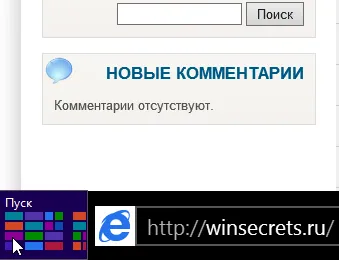
5. Zárja be az alkalmazást minimalizált Metro
Bezárásához minimalizált alkalmazások, meg kell csak az egérrel. Ebből a célból, összegezve azt a bal felső sarokban, amíg meg nem jelenik egy kis képet a minimalizált alkalmazások, kattintson jobb egérgombbal, és válassza a „Close”.
Megjegyzés: Csak az utolsó aktív alkalmazás jelenik Sajnos miniatűr. Ha kell zárni egy korábbi kérelem, a fenti módszerekkel.

Záró és minimalizálja alkalmazásokat a Windows 8 tűnhet ijesztő, de egy idő után lehet szokni.